Zoom Videokonferenzen und Webinare
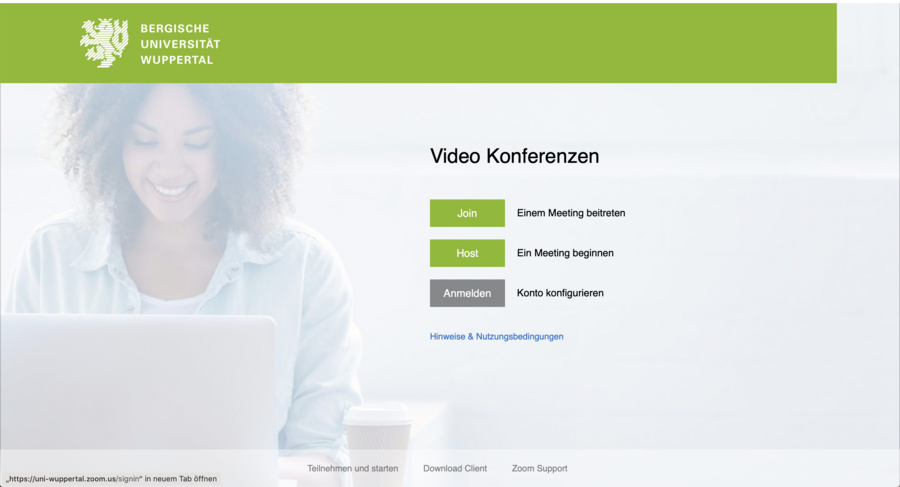
Das ZIM stellt für alle Angehörigen der Universität eine Campuslizenz der Videokonferenz- und Webinarsoftware Zoom zur Verfügung.
Der Login erfolgt per ZIM-Account über unsere Shibboleth-Infrastruktur auf https://uni-wuppertal.zoom.us/ oder mit dem Zoom-Client über "Sign in with SSO".
Zoom-Meetings können für die Durchführung von Besprechungen und Lehrveranstaltungen mit maximal 300 Teilnehmer*innen genutzt werden.
Zoom-Webinare können für die Durchführung großer Lehrveranstaltungen mit bis zu 500 Teilnehmer*innen genutzt werden.
Weitere Informationen zu Meetings und Webinaren finden Sie in der FAQ.
Im Hilfebereich finden Sie Anleitungen zum Login für neue Nutzer*innen und für solche, die unter ihrer Uni-E-Mail-Adresse bereits einen Zoom-Account besitzen und diesen in die Campulizenz migrieren möchten. Weiterhin finden Sie dort Anleitungen zur Nutzung von Zoom.
Hinweise zum Datenschutz in Kürze
- Datenschutzerklärung zur Nutzung von Zoom der Bergischen Universität Wuppertal
- Die Universität Wuppertal hat mit Zoom einen Auftragsverarbeitungsvertrag (DPA) abgeschlossen. Ein Muster dieses Vertrags kann unter https://zoom.us/docs/doc/Zoom_GLOBAL_DPA.pdf heruntergeladen werden.
- Zoom verwendet Standardvertragsklauseln. Eine Kopie davon kann unter https://eur-lex.europa.eu/legal-content/DE/TXT/?uri=celex%3A32010D0087 eingesehen werden.
- weitere Zertifizierungen gem. dem Zoom Security Whitepaper:
- SOC2
- TRUSTe
- FedRAMP
- Die verwendete Datenschutzerklärung des Anbieters ist online in der gültigen Version unter https://zoom.us/de-de/privacy.html einsehbar.
- Die EU-DSGVO-Erklärung des Anbieters ist online unter https://zoom.us/gdpr zu finden.
- Unter https://zoom.us/de-de/subprocessors.html können Sie die Liste der Unterauftragsverarbeiter einsehen.
- Unter https://zoom.us/docs/de-de/privacy-and-legal.html erhalten Sie eine Übersicht der rechtlichen Bestimmungen und zum Datenschutz bei Zoom.
Update:
- Datenschutzerklärung aktualisiert - v06/2022
- Datenschutzerklärung aktualisiert - v02/2022
- Der Verweis auf die nicht mehr gültige Privacy Shield Zertifizierung wurde entfernt.
- Link auf externe Unterauftragsverarbeiter eingefügt.
- Link auf Übersicht eingefügt.
Regeln, Gutachten und Einschätzungen
- Compliance-Regeln für Videokonferenzen der Bergischen Universität Wuppertal
- Kurz-Gutachten von Julian Albrecht und Prof. Thomas Hoeren
- Kurzinformation: Ende-zu-Ende-Verschlüsselung bei Zoom
- Datenschutzrechtlicher Leitfaden Zoom-Angebot durch Hochschulen NRW
- Datenschutzrechtliche Zulässigkeit Wasserzeichen Zoom
Fragen zu Anforderungen, Datenschutz und Sicherheit
Basisfunktionen
- Anlegen von zeitlich unbegrenzten Meetings mit bis zu 300 Teilnehmer*innen
- Teilnahme via PC/Laptop mit Webcam und Mikrofon, Smartphone oder Telefon
- Bildschirmfreigaben, z.B. für Präsentationen
- Meetings aus Outlook heraus planen
- HD-Video und HD-Sprache
- Aktive Sprecheransicht
- Vollbild- und Galerieansicht
- Gleichzeitige Bildschirmfreigabe
- Persönlicher Raum oder persönliche Meeting-ID
- Sofortige oder geplante Meetings
- Chrome und Outlook Plugins
- Bildschirmfreigabe von iPad/iPhone-Apps
Interessante Funktionen für die Lehre
- Lokale MP4- oder M4A-Aufzeichnung
- Breakout-Räume
- Gruppenchat
- Co-Annotation am freigegebenen Bildschirm
- Whiteboarding
- LTI-Integration (Moodle - in Vorbereitung)
Mögliche Einsatzszenarien
- Seminare
- Besprechungen
- Kurze Präsentationen
- Beratungsgespräche, Sprechstunden
- Gemeinsam Bildschirminhalte teilen
- Mikrofon - in den meisten Notebooks, Tablets und Smartphones schon fest eingebaut
- Webcam – in den meisten Notebooks, Tablets und Smartphones schon fest eingebaut
Bei Stand-PCs (Desktop-PCs) oder für eine bessere Ton- und Bildqualität empfehlen wir die Verwendung eines Headsets (Kopfhörer + Mikrofon) oder Ansteckmikrofons und eine USB-Webcam. Generell gibt es von vielen Herstellern gute Geräte in unterschiedlichen Preisklassen. Wir benutzen die Webcam C930e von Logitech und das BOYA BY-M1 Lavalier-Mikrofon und haben damit gute Erfahrungen gemacht.
Um in Videokonferenzen Störgeräusche zu vermeiden, nutzen Sie möglichst ein Headset oder schalten Sie ihr Mikrofon stumm wenn Sie nicht reden.
Zoom ist eine Cloud-Lösung, d.h. die Software wird beim Anbieter betrieben. Die BUW hat mit diesem Anbieter aber einen durch die Datenschutzbeauftragten geprüfte Vertrag zur Auftragsdatenverarbeitung abgeschlossen. Dadurch ist sichergestellt, dass die Einhaltung der strengen Datenschutzregelungen der DS-GVO gewahrt ist. Zusätzlich werden durch die Administratoren des ZIM entsprechende Einstellungen (Privacy by default) vorgenommen, die das Datenschutzniveau der Software im Vergleich zu den Standardeinstellungen weiter erhöhen.
Durch die hohe Popularität, die Zoom durch die Corona-Krise bekommen hat, steht der Dienst derzeit sehr stark im Fokus der Öffentlichkeit, auch im Hinblick auf den Datenschutz. Dies bedeutet auf der einen Seite, dass Missbrauchsversuche (wie etwa das mutwillige Stören von Videokonferenzen) zunehmen, auf der anderen Seite werden so aber auch mögliche Schwachstellen der Software schneller erkannt und können durch den Hersteller schneller behoben werden. So hat Zoom in letzter Zeit sehr schnell auf Kritik und Hinweise reagiert und mögliche Schwachstellen geschlossen. Der Anbieter hat die hohe Bedeutung des Themas gerade für europäische Nutzer*innen mittlerweile erkannt und bemüht sich durch zahlreiche Maßnahmen um eine verbesserte Transparenz und das Vertrauen der Nutzer*innen.
Wir halten Zoom über die BUW Campus-Lizenz aus folgenden Gründen für datenschutzmäßig unkritisch:
- Vertrag zur Auftragsdatenverarbeitung zwischen BUW und Zoom garantiert DS-GVO-Konformität
- Zahlreiche potentiell kritische Funktionen durch das ZIM bereits deaktiviert (z.B. Anmeldung mittels Facebook)
- Meetings sind mindestens transportverschlüsselt (AES 256-bit GCM) und lassen sich durch zahlreiche Zoom-Features (Passwort, Warteraumfreigabe, geheime Raum-ID usw.) vor Missbrauch (sog. Zoombombing) schützen.
- Weiterhin besteht die Möglichkeit eine Ende zu Ende Verschlüsselung zu aktivieren. Siehe hierzu unser Blog-Artikel!
Wenn Sie dennoch Bedenken gegen den Einsatz von Zoom haben, so können Sie auf das Angebot des DFN Vereins, Adobe Connect und Pexip, zurückgreifen. Durch die stark angestiegene Nachfrage ab dem 13.03.2020 sind die Plattformen in der Vergangenheit zusammengebrochen. Mittlerweile funktioniert DFNconf (Pexip) wieder. Allerdings kann es in Stoßzeiten zu Verbindungs- und Übertragungsproblemen kommen. Das DFN baut derzeit seine Kapazitäten für Videokonferenzen aus, so dass dieser Effekt abnehmen sollte.
Mit der aktuellen Version (Stand 06/2022) hat Zoom eine erweiterte Whiteboardfunktionalität eingeführt. Diese ermöglicht es, nicht nur begleitend zu Meetings oder Veranstaltungen Whiteboards anzulegen. Sondern auch diese, unabhängig von einer Veranstaltung, im Vorfeld zu erstellen und vorzubereiten, im Nachgang weiter zu bearbeiten und zu teilen.
Damit dies funktionieren kann, müssen die Boards in der weltweiten Zoom Cloud gespeichert werden. Das bedeutet, dass bei der Nutzung der Funktionalität mindestens folgende Daten cloudbasiert abgelegt werden:
- Name des Whiteboards
- Auflistung beigetretener Accounts zur Bearbeitung / Betrachtung
- der eigentliche Inhalt des Whiteboards
- Datum der letzten Bearbeitung
- Datum der Erstellung
Wenn Sie sich als Bearbeiter*in / Teilnehmer*in wieder von einem Whiteboard löschen, dann ist Ihr Account nicht mehr in der Übersicht der Bearbeitenden sichtbar. Ihr eventueller Beitrag ist aber natürlich weiterhin auf dem Board vorhanden.
Grundsätzlich werden Daten, auch im Zusammenhang mit der Whiteboard-Funktion, in deutschen Rechenzentren gespeichert. Es kann jedoch nicht ausgeschlossen werden, dass eine Datenübertragung in die Vereinigten Staaten stattfindet.
Handeln Sie bitte prinzipiell im Sinne der Datenminimierung. Geben Sie nur so wenig personenbezogene Daten preis, wie es für die Arbeit notwendig ist. Arbeiten Sie, wenn möglich, mit Pseudonymen. Geben Sie keine personenbezogenen Daten von Dritten ohne deren Wissen bzw. Einverständnis preis. Bedenken Sie bitte, dass personenbezogene Daten solche Daten sind, die direkt, zum Beispiel das Datum Name, oder indirekt, zum Beispiel das Datum Matrikelnummer, auf eine Person beziehbar sind.
Die BUW hat die notwendigen aber mildesten Mittel zu wählen welche sowohl die Interessen das Interesse an einem reibungslosen Ablauf des (Not-) Forschungsbetriebes berücksichtigt als auch außenwirtschaftsrechtliche Vorgaben einhält. Wir bitten daher bei der Planung Ihrer Veranstaltung um Beachtung folgender Punkte:
- Grundsätzlich sind Sie unter dem o.a. Aspekt in der Handhabung der Software frei.
- Werden innerhalb Ihrer Videokonferenz Themen zu sog. Dual-Use-Gütern thematisiert, könnte es sich um „Technologie“ im ausfuhrrechtlichem Sinne handeln. Bitte beachten Sie, dass der ausfuhrrechtliche Begriff des „Dual-Use-Gutes“ erheblich von der üblichen Verwendung in Lehre und Forschung abweicht. Soweit Sie eine Veranstaltung mit entsprechendem Inhalt planen, oder Unsicherheiten bei der Klassifizierung Ihres Vortragsinhalts zu einem Dual-Use-Gut bestehen, erbitten wir die frühzeitige, Vorab - Kontaktaufnahme mit der Abteilung 1.4. Wir sichern schnelle Bearbeitung und Klärung auch in der augenblicklichen Situation zu.
- Die Videokonferenzsoftware bietet die Funktion der lokalen Speicherung Ihrer Veranstaltung auf Ihrem Dienstrechner. Soweit Sie diese Funktion nutzen wollen und innerhalb der Veranstaltung Technologie im ausfuhrrechtlichen Sinne thematisiert wurde, bitten wir von einer Versendung der Datei via mail, Cloud etc. zunächst abzusehen. Soweit Sie die Datei indes versenden müssen erbitten wir auch hier die frühzeitige, Vorab - Kontaktaufnahme mit der Abteilung 1.4.
- Soweit Sie eine Videokonferenz mit Ihren Doktoranden*innen zu speziellen Forschungsthemen planen, erbitten wir ebenfalls die frühzeitige, Vorab - Kontaktaufnahme mit der Abteilung 1.4.
Unsere Kontaktdaten lauten: Durchwahl 3730, Herr Draeck sowie draeck[at]uni-wuppertal.de oder / und dez14zoll[at]uni-wuppertal.de
- Verwenden Sie für Veranstaltungen nicht Ihre Personal Meeting ID. Verwenden Sie stattdessen eine generierte zufällige ID pro Veranstaltung, die ausschließlich für die einzelne oder die Reihe von Veranstaltungen gilt.
- Aktivieren Sie die Funktion "Warteraum". Damit können Sie sehen, wer versucht der Veranstaltung beizutreten, bevor Sie ihm den Zugang gestatten.
- Verteilen Sie die Zugangsdaten zum Meeting nur über sichere, überschaubare Wege wie E-Mail oder geschlossenen Moodle Kurse. Vorsicht bei der Veröffentlichung über offene Verteiler wie Ihre Webseite oder gar Social Media!
- Verwenden Sie immer ein Passwort für Ihre Veranstaltungen. Vorsicht: Das Passwort wird im Meetinglink mitgegeben. Wenn Sie den Link zum Meeting öffentlich machen müssen, dann entfernen den letzten Teil des Links, welcher mit ?pwd=xxxx beginnt oder deaktivieren Sie dieses Features in Ihren Einstellungen.
- Sperren Sie Ihre Veranstaltung, wenn alle Teilnehmer anwesend sind. Dies geht über das "Security"-Icon.
- Augen auf die Nutzerliste. Von hier aus können sie nicht nur Teilnehmer entfernen sondern auch alle gleichzeitig stumm schalten!
- Laden Sie bei großen Veranstaltungen mind. einen Co-Moderator ein! Dieser kann die Teilnehmer beobachten, Wortmeldungen aufnehmen etc. so dass Sie das nicht auch noch tun müssen.
- Interaktion richtig planen! Regulieren Sie Features wie Screensharing oder Chat im Vorfeld! Verhindern Sie, dass Teilnehmer sich umbennen dürfen und deaktivieren Sie Nutzerbilder. Wenn Sie ein bestimmtes Feature nicht benötigen: Abschalten!
Wenn es denn doch mal passiert und Ihre Veranstaltung gestört wird:
- Ruhig bleiben ;)
- Setzen Sie alle Nutzeraktivitäten aus! Dies können Sie über das "Security" Icon in der Meeting-Kontrollleiste tun.
- Sperren Sie das Meeting (ebenfalls Meeting-Kontrollleiste).
- Melden Sie alle Störer*innen an Zoom über einen Rechtsklick auf den Namen in der Teilnehmer*innen-Liste
- Entfernen Sie alle Störer*innen aus Ihrem Meeting!
- Informieren Sie uns über den Vorfall unter Angabe der Meeting-ID.
Weitere Tipps zur wichtigen Einstellungen finden Sie u.a. unter blog.zoom.us/wordpress/de/2020/03/27/bewaehrte-methoden-fuer-die-sicherung-ihres-virtuellen-klassenzimmers/
Grundsätzlich gilt:
Beim Anfertigen von Aufnahmen von Veranstaltungen sind durch den Aufnehmenden oder die Aufnehmende die rechtlichen Rahmenbedingungen zu beachten, so z.B. das Persönlichkeitsrecht, die Datenschutz-Gesetzgebung und das Urheberrecht. Neben ihrer eigenen Präsentation (ggfs. mit Webcam‐Video) dürfen Meetingverantwortliche grundsätzlich keine Video‐ und Audiobeiträge sowie Chatverläufe von Teilnehmenden ohne ihre Einwilligung aufzeichnen. Die jeweiligen Meetingverantwortlichen sind für die Einhaltung der rechtlichen Vorgaben verantwortlich.
Sie müssen sicherstellen, dass alle Teilnehmer der Videokonferenz mit der Aufzeichnung einverstanden sind. Informieren Sie die Teilnehmenden darüber, bevor Sie die Aufnahme starten.
Dies gilt im übrigen unabhängig vom eingesetzten System und auch beim Einsatz externer Aufnahmeprogramme!
Das Justitiariat der Bergischen Universität hat zur Nutzung von Videokonferenzsystemen an der BUW, insbesondere hinsichtlich Aufzeichnungen, Compliance Regeln formuliert, die Ihnen die "Leitplanken" aufzeigen und als Hilfestellung dienen.
Technisch:
In der für die BUW zur Verfügung stehenden Campuslizenz ist die Möglichkeit der sogenannten "Cloud-Aufzeichnung" - also die Aufzeichnung auf Servern ausserhalb des EU Raumes, aufgrund von Bestimmungen das Ausfuhrrecht und Technologietransfer sowie des Datenschutzes betreffend, deaktiviert. Sie können diese nicht aktivieren.
Allerdings besteht weiterhin die Möglichkeit der lokalen Aufnahme. Hierbei wird die Aufnahmedatei auf Ihrer lokalen Festplatte gespeichert und kann dann von Ihnen weiterverwendet werden. Diese kann dann bspw. auf unsere Videoplattform Mediasite hochgeladen und dort auch durch Sie bearbeitet werden. Hierzu ist es jedoch erforderlich, dass Sie in den Einstellungen auf der Webseite von Zoom unter https://uni-wuppertal.zoom.us/profile/setting?tab=recording dieses vor Beginn eines Meetings aktivieren.
Zoom ermöglicht es, dass Bild und Ton einem Wasserzeichen versehen werden. Durch diese Maßnahme kann die Verbreitung von Inhalten des Meetings oder des Webinars etwas besser kontrolliert werden.
Grundsätzlich sind natürlich alle Dienste, besonders solche, die gerade im Fokus der Öffentlichkeit stehen, angreifbar und in letzter Instanz auch irgendwie "knackbar".
Ob dies Windows ist, ob Sicherheitslücken für Apple Geräte verkauft werden oder eben jetzt hier Zoom.
Bitte beachten Sie, nicht nur bei der Nutzung von Zoom, folgende grundlegende Empfehlungen:
- Verwenden Sie keine identischen Passwörter für verschiedene Dienste
- Prüfen Sie Links bevor Sie diese anklicken
- Verifzieren Sie vor Eingabe von Zugangsdaten, dass Sie auf der richtigen Seite sind
- Aktivieren Sie, wenn verfügbar, die 2-Faktor-Authentifizierung
- Wenn Sie über eine Sicherheitslücke eines Dienstes hören, bei dem auch Sie angemeldet sind, wechseln Sie das Passwort
Für die Anmeldung bei Zoom gilt: Es werden bei der Verwendung der Campuslizenz und damit bei der Verwendung der uni-internen Authentifizierungsinfrastruktur keine Anmeldedaten wie Passwörter an Zoom gesendet noch dort gespeichert. Dies trifft natürlich nicht zu, wenn private Konten verwendet werden oder nebenläufig weitere Konten existieren.
Bitte beachten Sie die zusätzlich zentrale FAQ zu Zoom auf unseren Hilfeseiten. Die o.a. Punkte bilden nur die Infos zu Datenschutz und Betriebssicherheit ab.
Ergänzende Regelungen gem. § 3 Abs. 6 für die Benutzungsordnung des ZIM an der Bergischen Universität Wuppertal
Beachten Sie, dass dieser Service nicht dafür vorgesehen ist, interne oder vertrauliche Informationen der Universität zu erstellen oder zu bearbeiten. Sie und die Nutzenden sind dafür verantwortlich das Dienst- und Amtsgeheimnis zu wahren und die Vorgaben Ihrer Einrichtung zur Informationssicherheit zu beachten.
Soweit Sie mit der Anwendung personenbezogene Daten Dritter verarbeiten, müssen Sie und die Nutzenden der Software die Vorschriften des Datenschutzes einhalten und die Erfüllung der Informationspflichten sicherstellen.
Hinweise zur ersten Anmeldung
Ich nehme zur Kenntnis, dass
- mein Vorname und Nachname
- meine E-Mail-Adresse der Hochschule
- Angehörigkeit und Mitgliedstatus zur Hochschule
zum Bezug und Nutzung der Software / des Services Zoom und seinen cloudbasierten Servicefunktionen als Hilfsmittel für die Lehre und Forschung durch die Verantwortlichen verarbeitet werden.
Bei erstmaliger Übermittlung dieser Daten oder bei Änderungen der Struktur der zu verarbeitenden Daten wird der Benutzer während des Authentifizierungsvorgangs entsprechend vorab informiert und um Zustimmung gebeten.
